Тук можете да изтеглите пълен размер на файла в слоя
Ето една снимка (ISO 800 | 300 милиметър | F / 5.6 | 1/100) на красиво момиче, Маша е направена преди много време и събира прах в архивите, в очакване на своето време:

1. На първо място, аз го превръща в 16-битов TIFF а в Lightroom-тоест, почти нищо не се докосва в настройките (само сложи черните до 0 и вдигна светлината запълване до 20):
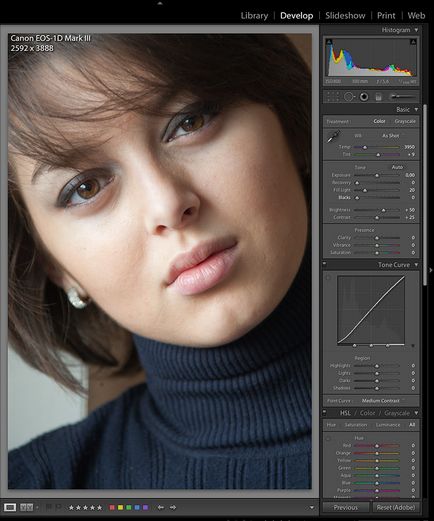
2. Получената "сив" образ, умишлено нисък контраст (за да се справя добре, защото на изображението на не-контраст може да се направи повече контраст, а напротив, тя ще бъде много по-трудно), зареден в Photoshop:
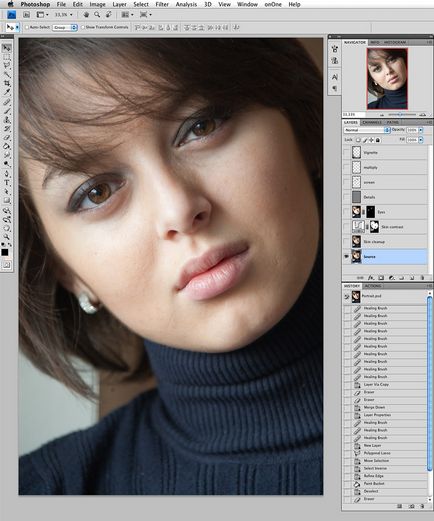
3. Направете копие на слоя (Cmd + J) и почистване на кожата от малки дефекти, използващи лечебни четка (това е много лесно за този инструмент, най-важното е да гарантира, че четката е с твърд ръб, без прозрачност и текстура да съвпадат - тези от предприеме тези, при които прехвърлянето):
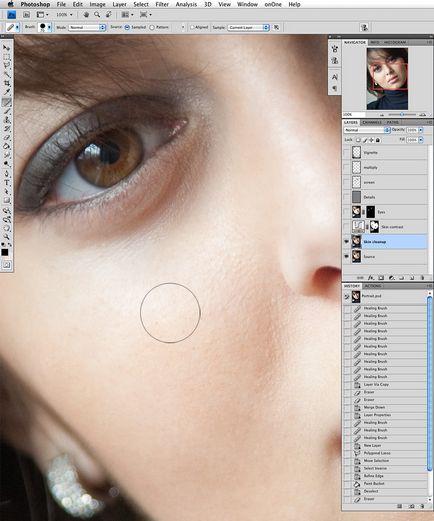
4. Аз след това създаде нова корекция слой (Layer -> New Adjustment Layer -> Curves ...) и ще се привърже към маската си, така че той е работил само по цвета на кожата. Samu маска съм създал с инструмента Изберете -> Color Range ... И след това го Dorul с прости четки: ако направите Alt + кликнете върху маската, а след това на целия екран само ще маска:
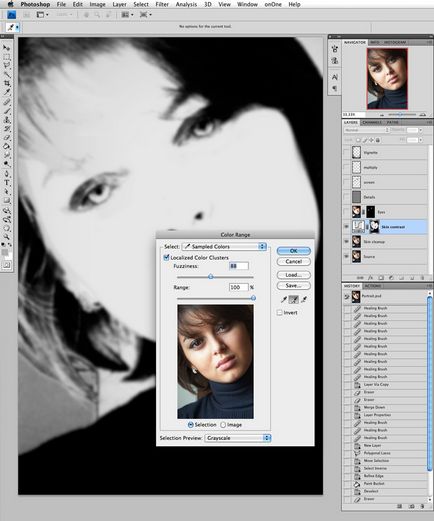
5. След създаването на кривата на маска редактира, увеличаване на кожата Контраст:
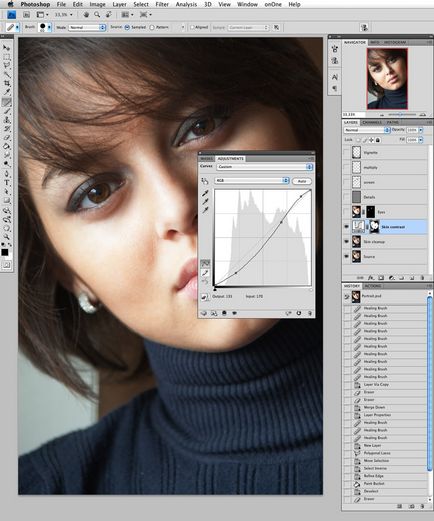
6. След това създайте нов слой регулиране (отново Layer -> New Adjustment Layer -> Curves ...), но кривата е друго, което увеличава яркостта на очите. Съответно, маската го извади друг, което позволява корекция слой да действа само на окото:
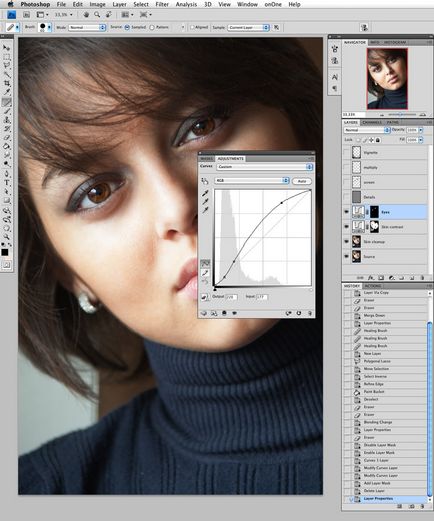
Като цяло, употребата на корекция слоеве с маски - това е много удобно решение за такава работа. Винаги можете да се върнете към настройките и ощипвам криви, а също така да редактирате маската, ограничаване областта на въздействието на тези слоеве.
7. Следващата стъпка, реших да се увеличи яркостта на изображението. За да направите това, аз копиран слой за почистване на кожата, и тя борави с High Pass:
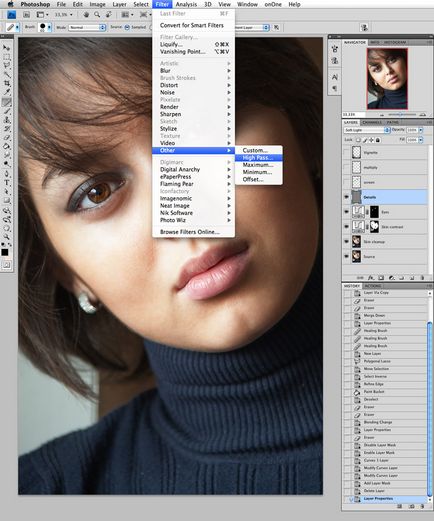
8. Radius се избира на вкус. = :) За да видите резултата веднага върху нуждата на картината слой, за да се сгъне веднъж, точат, използвайки меката светлина (по-слаба експозиция) или Overlay (по-силен от меката светлина):
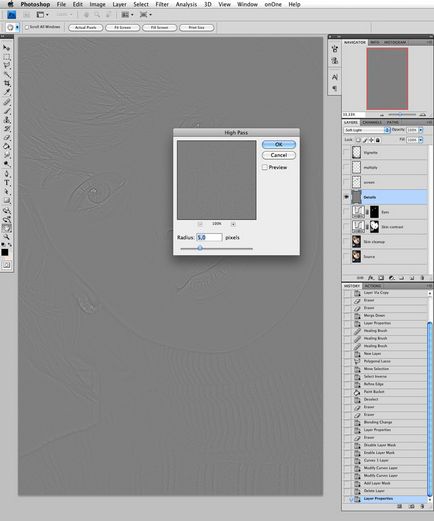
9. избра радиуса High Pass 5 и добавяне на слой с помощта на мека светлина:
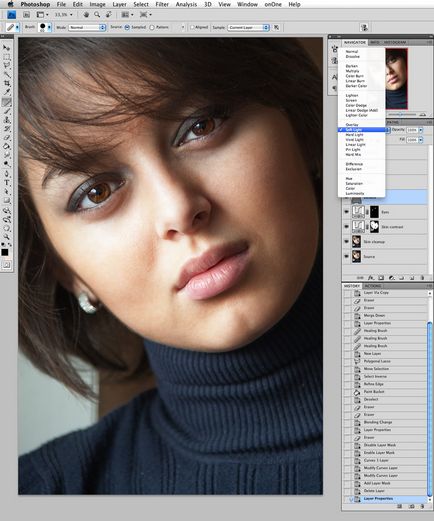
10. Следващата стъпка трябва да бъде до известна степен се оживи долни клепачи. За тази цел аз създадох нов слой чиста, сгъна го с екрана:
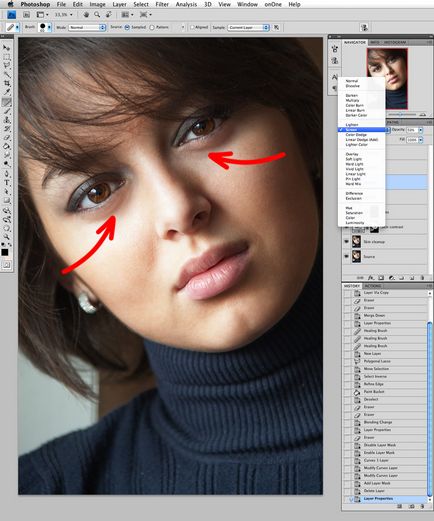
11. ... и е съставен на този слой няколко меки полупрозрачни с четката, а очите му се проясни. Цветът Избрах пипета от областите, които трябва да се проясни:
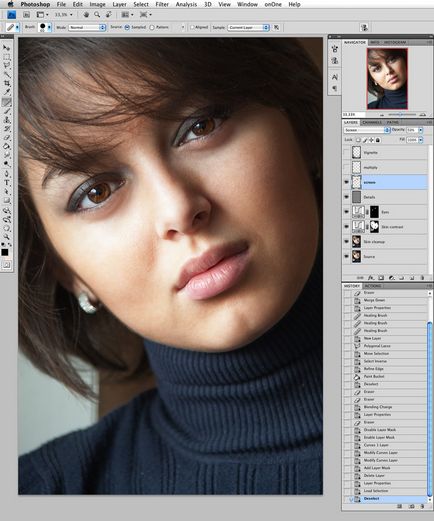
12. След това създадох нов слой, за да потъмнее светли области и я поставете върху вече Умножение:
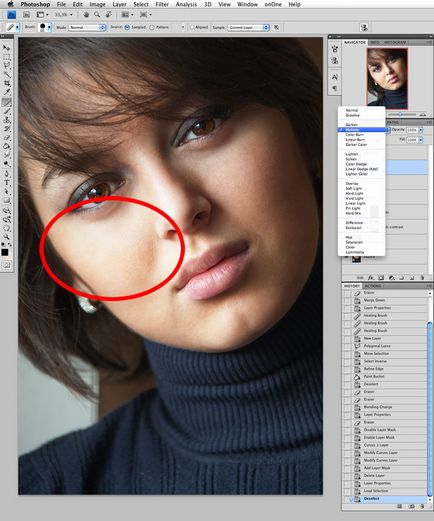
13. Принципът на работа са едни и същи - района са оцветени с мека и прозрачна четка с цвета на зоната, която трябва да "плати" (взето с пипета или с помощта на клавиша Alt):
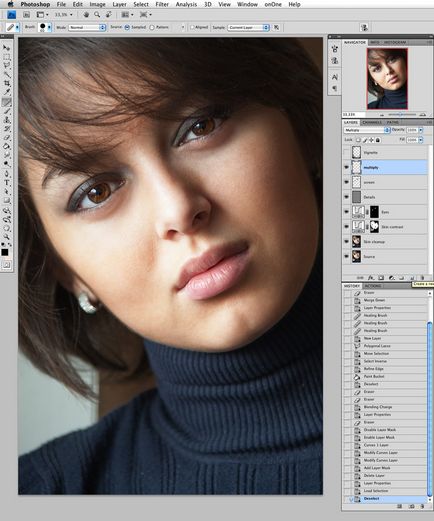
14. Следващата стъпка, аз създаде винетка. Да започнем с това, аз обикновено Polygonal Lasso Tool е определила областта, че искам да напусна ярка, където винетката не трябва да работи. Освен това, тя е удобно - можете да преместите селекцията след "боядисани" си:
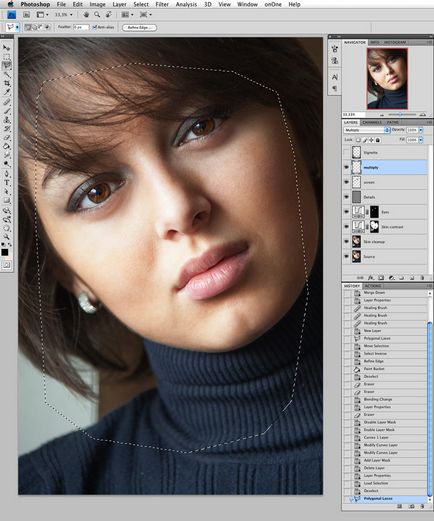
15. Обратно избор:
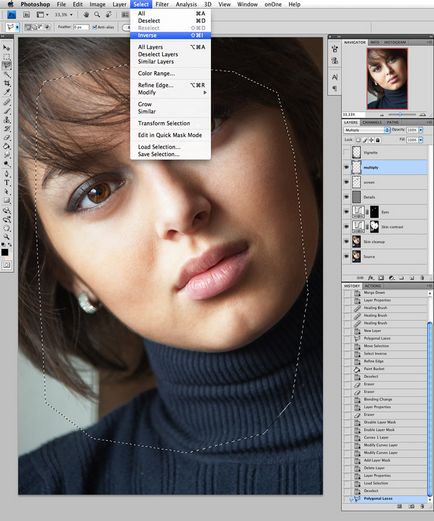
16. И с инструмент Сложно Edge ...:
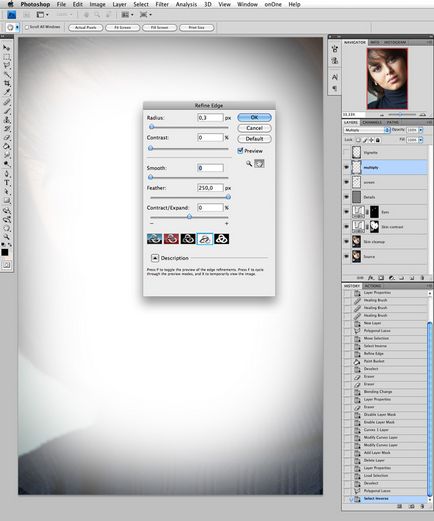
17. ... замъглено селекцията, тя става мека:
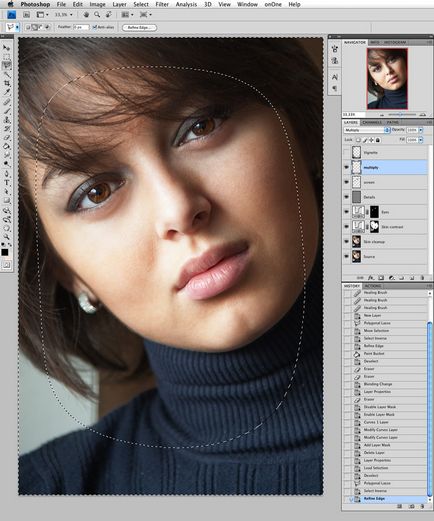
18. Създаден от нов, чист слой и го излива върху получената черна избор цвят:
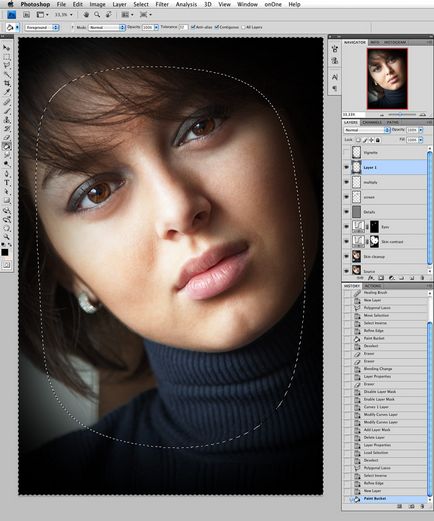
След този избор може да бъде отстранен и гумичка за изтриване на тези области, прекъсване на електрозахранването е станало ненужно или много гъста.
19. Получената купчина слой на Soft Light и да получите точна засенчване в краищата на изображението:
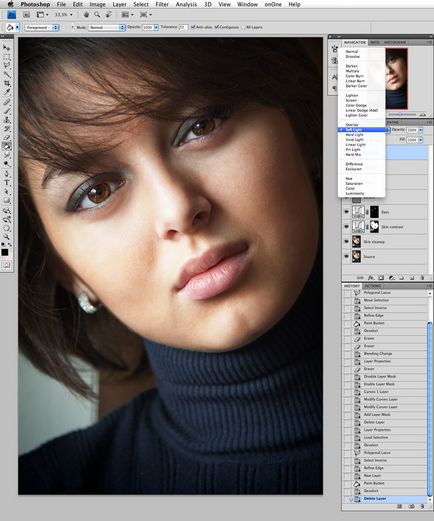
20. финалния щрих - малка промяна на сенки в синьо, за да се подобри цвета контраста на изображението:
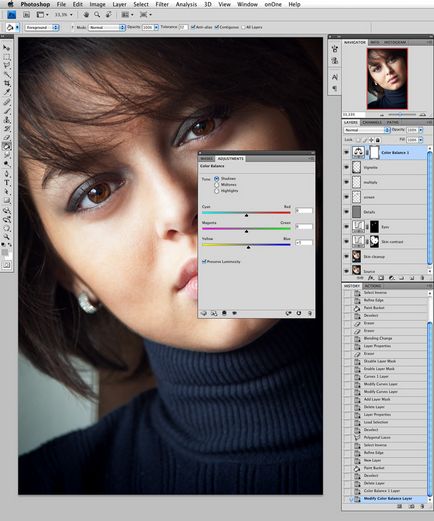
Резултатът е такъв portretik:
материалът е много интересно, ако се съди по очевидно процеса на снимките в примера, но той не работи и е описано повторението не е много подробна презентация!
например:
"След това създаде нова корекция слой (Layer -> New Adjustment Layer -> Curves ...) и ще се привърже към маската си", както остана, остана някъде. "Това, че той е работил само по цвета на кожата", това вероятно означава, - това би било само кожата, но как. "Samu маска съм създал с инструмента Изберете -> Color Range ... И тогава я Dorul ..." и "използване на основни четки: ако направите Alt + кликнете върху маската, а след това на целия екран ще се прикрие само", в краткосрочен до пето действие, така че и аз не го направи, просто остана
Свързани статии
